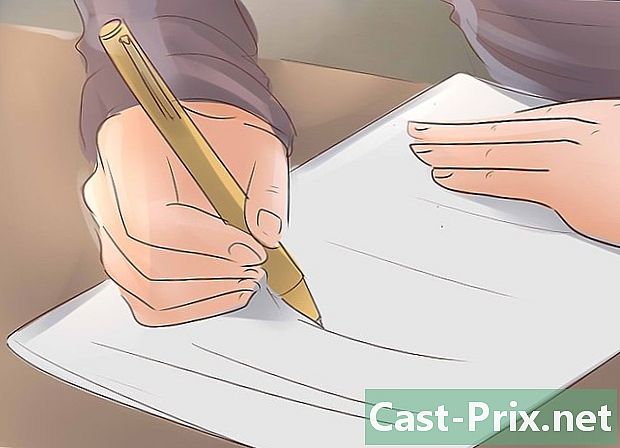Как восстановить ваш iPhone без обновления
Автор:
Peter Berry
Дата создания:
11 Август 2021
Дата обновления:
12 Май 2024

Содержание
- этапы
- Метод 1 из 3: Используйте режим восстановления (iPhone 7)
- Метод 2 из 2: Используйте режим восстановления (iPhone 6S и ранее)
- Метод 3 из 3: Использование Cydia на необузданном iPhone
У вас есть iPhone, и вы хотите знать, как восстановить резервную копию без обновления операционной системы iOS. У вас есть выбор между двумя процедурами.
этапы
Метод 1 из 3: Используйте режим восстановления (iPhone 7)
-

Подключите свой iPhone к компьютеру. Для этого используйте кабель питания, прилагаемый к вашему устройству. Подключите USB-концентратор к одному из портов компьютера и к небольшому разъему на нижней части вашего iPhone. -

Откройте iTunes. Его иконка - белый круг с ноткой внутри (две восьмые и цветные).- Если у вас включена синхронизация в iTunes, вам нечего делать, поскольку, как только вы подключите свой ноутбук, iTunes автоматически откроется.
- Если iTunes уже был открыт при подключении iPhone, закройте программу и перезапустите ее.
-

Нажмите на значок вашего устройства Это iPhone и находится в левом верхнем углу окна diTunes. -

Нажмите Сохранить сейчас. Кнопка находится в поле с надписью резервное копированиев части Резервное копирование и восстановление вручную.- Операция занимает несколько минут, она более или менее длинна в зависимости от объема сохраняемых данных.
-

Выключи свой айфон. Сделайте долгое нажатие на кнопку Питание / Ожидание, расположенный на правой стороне камеры. Затем перетащите курсор на OFF выключить устройство. -

Нажмите кнопку в течение трех секунд Питание / Ожидание. По истечении этого времени не отпускайте эту кнопку сразу. -

Нажмите и удерживайте клавишу, чтобы уменьшить громкость. Держите эти две кнопки (Питание / Ожидание и громкость) в течение десяти секунд.- Наконец, вы нажали тринадцать секунд на кнопку Питание / Ожидание.
-

Отпустите кнопку Питание / Ожидание. Продолжайте удерживать кнопку громкости звука, пока в iTunes не появится окно, сообщающее, что ваше устройство было обнаружено в режиме восстановления. -

На компьютере нажмите Восстановить резервную копию. Появится окно, которое позволит вам выбрать одну из ваших резервных копий в iTunes. Вам придется выбрать резервную копию, которая подходит вам. -

Нажмите на меню рядом с именем iPhone. Это меню появляется в нижней части окна, которое открылось ранее. В этом раскрывающемся меню вы найдете все свои (датированные) резервные копии, включая только что созданную. -

Нажмите одну из резервных копий, а затем нажмите Восстановить. Тем самым вы восстановите все данные на вашем iPhone без обновления установленного.
Метод 2 из 2: Используйте режим восстановления (iPhone 6S и ранее)
-

Подключите свой iPhone к компьютеру. Для этого используйте кабель питания, прилагаемый к вашему устройству. Подключите USB-концентратор к одному из портов компьютера и к небольшому разъему на нижней части вашего iPhone. -

Откройте iTunes. Его иконка - белый круг с ноткой внутри (две восьмые и цветные).- Если у вас включена синхронизация в iTunes, вам нечего делать, поскольку, как только вы подключите свой ноутбук, iTunes автоматически откроется.
- Если iTunes уже был открыт при подключении iPhone, закройте программу и перезапустите ее.
-

Нажмите на значок вашего устройства Это iPhone и находится в левом верхнем углу окна diTunes. -

Нажмите Сохранить сейчас. Кнопка находится в поле с надписью резервное копированиев части Резервное копирование и восстановление вручную.- Операция занимает несколько минут, она более или менее длинна в зависимости от объема сохраняемых данных.
-

Отключите ваш iPhone diTunes. Поскольку вы восстановите соединение в течение короткого времени, оставьте iTunes открытым. -

Выключи свой айфон. Сделайте долгое нажатие на кнопку Питание / Ожидание, расположенный на правой стороне устройства (для iPhone 6 и последующих) или на боковой стороне корпуса (iPhone 5S и более ранние версии). Затем перетащите курсор на OFF выключить устройство. -

Сделайте долгое нажатие на главную кнопку. Это круглая кнопка, которая находится на передней и нижней части вашего устройства. Нажимайте эту кнопку непрерывно, переходя к следующим шагам. -

Повторно подключите ваш iPhone к компьютеру. Во время этого процесса ваш палец всегда нажимает главную кнопку.- Эта процедура иногда имеет сбои. Если это произошло, если вы наткнулись на экран блокировки, выключите телефон и снова начните маневр.
-

Отпустите главную кнопку. Сделайте это при появлении логотипа diTunes. Этот логотип должен обычно появляться после логотипа Apple. Вы должны увидеть изображение загрузчика под логотипом diTunes. -

На компьютере нажмите Восстановить резервную копию. Появится окно, которое позволит вам выбрать одну из ваших резервных копий в iTunes. Вам придется выбрать резервную копию, которая подходит вам. -

Нажмите на меню рядом с именем iPhone. Это меню появляется в нижней части окна, которое открылось ранее. В этом раскрывающемся меню вы найдете все свои (датированные) резервные копии, включая только что созданную. -

Нажмите одну из резервных копий, а затем нажмите Восстановить. Тем самым вы восстановите все данные на вашем iPhone без обновления установленного.
Метод 3 из 3: Использование Cydia на необузданном iPhone
-

Сохраните ваши данные. Так как операция удалит все, кроме операционной системы iOS и unbridging, вам нужно сделать резервную копию ваших данных, чтобы переустановить их позже.- Вы не сможете использовать какие-либо резервные копии iTunes, это приведет к прекращению разгона.
-

Откройте Cydia на необузданном iPhone. Если ваш iPhone необуздан и вы запускаете режим восстановления, как было показано ранее, ваш телефон зависнет, система будет вращаться бесконечно. -

Нажмите Источники. Вы увидите все источники, в которых Cydia находит пакеты, которые вас интересуют. -

Нажмите «Изменить», а затем «Добавить». Вы можете добавить новый источник. -

Введите или вставьте адрес нового источника. Введите адрес (URL) ниже в поле, которое появляется после касания добавлять :- http://cydia.myrepospace.com/ilexinfo/.
-

Нажмите Добавить источник. Таким образом, у вас будет новый источник, который добавит к уже существующим. -

В Cydia введите запрос «iLEX RAT». Вы должны увидеть несколько результатов. -

Нажмите опцию iLEX R.A.T., Убедитесь, что это вариант, который вы выбрали. -

Нажмите Установить, а затем Подтвердите. Пакет ИЛЕКС Р.А.Т. затем устанавливается на ваш мобильный телефон. -

Запустите приложение Илекс Р. А. Т. Ликон - это крыса на желтом фоне. На черном экране вы увидите различные возможные операции (они пронумерованы). -

Нажмите iLEX RESTORE, а затем подтвердите. Затем начинается очистка ваших данных. Все они будут удалены, а ваше встроенное программное обеспечение («прошивка») будет восстановлено. Во время этого восстановления разблокировка останется без изменений, и вам не нужно будет устанавливать последнюю версию ОС.